تعرف على اوامر البريد الالكترونى الخاصة بموقعك فى hostgator الجزء الثانى
اكمالا لسلسلـــة شروحـــات استضافـــة موقــع أو شركــــة هوست جيتور و التـــي تناولنـــا فيها المواضيــــع
التاليـــــــــــــــــة :
02- كيفية الدخول الى لوحة التحكم
03-ادوات لوحة التحكم
04-ادوات لوحة التحكم 2
05-انشاء بريد الكترونى
06-الدخول الى حسابات البريد الكترونى
07- اوامر البريد الالكترونى الجزء الاول
سنتطــرق باذن الله تعالــى الى شرح اوامر البريد الالكترونى الخاصة بموقعك الجزء الثانى .
فى الدرس السابق قد تعرفنا على بعض اوامر البريد الالكترونى option و address واليوم سنكمل الاوامر الاخرى
01- يستخدم هذا الامر عندما تريد انشاء رساله اتبع الصور التالية
02- بعد الضغط تظهر الشاشة التالية
وهى شاشة لكتابة الرساله فيها وسنجد انه يظهر فى الجزء الاسفل منها التوقيع الجزء العلوى يجب تحديد مستلم الرساله والذى نضع ايميله فى المربع to , ويمكنك ارسال نسخة مماثله الى بريد اخر عن طريق كتابة ايميل فى المربع cc ,قم بكتابة عنوان وموضوع الرساله فى المربع subject
03- لاحضار ايميل من سجل العناوين
نضغط على adresses كما بالصورة التالية
04- تظهر الشاشة التالية وبها العناوين التى تمت اضافتها فى دفتر العناوين
قم بتحديد العنوان المراد مراسلته بالضغط على مربع الاختيار to كما يظهر بالصورة التالية
05- ثم قم بالضغط على use addresses كما بالصورة التالية
06- فيظهر العنوان فى شاشة الرساله كما بالشكل التالى
07- بعد الانتهاء من كتابة الرسالة اضغط على send لاتمام عملية الارسال كما بالصورة التالية
08-بذلك نكون قد انتهينا من ارسال رسالة البريد الالكترونى ,ولرؤيه البريد المرسل (اى الرسائل التى قمنا بأرسالها )
اذهب الى المجلد sent كما بالصورة
09- تظهر كل الرسائل التى تم ارسالها
ثانيا : الامر folders
01- اضغط على الامر folder كما بالصورة التالية
03- اضغط على create لانشاء الفولدر كما بالشكل التالى :
04-ثم اضغط على refresh list folders لكى يظهر الفولدر الذى انشأته فى القائمة
05- بعد الضغط على refresh list folder يظهر المجلد فى القائمة كما بالشكل التالى
بهذا نكون قد انتهينا من اوامر البريد الالكترونى على اكمل وجة انتظرو جديدنا فى الدروس القادمة بأذن الله
التاليـــــــــــــــــة :
03-ادوات لوحة التحكم
04-ادوات لوحة التحكم 2
05-انشاء بريد الكترونى
06-الدخول الى حسابات البريد الكترونى
07- اوامر البريد الالكترونى الجزء الاول
سنتطــرق باذن الله تعالــى الى شرح اوامر البريد الالكترونى الخاصة بموقعك الجزء الثانى .
فى الدرس السابق قد تعرفنا على بعض اوامر البريد الالكترونى option و address واليوم سنكمل الاوامر الاخرى
اولا : الامر compose
01- يستخدم هذا الامر عندما تريد انشاء رساله اتبع الصور التالية
 |
| رقــم : 01 |
02- بعد الضغط تظهر الشاشة التالية
 |
| رقــم : 02 |
وهى شاشة لكتابة الرساله فيها وسنجد انه يظهر فى الجزء الاسفل منها التوقيع الجزء العلوى يجب تحديد مستلم الرساله والذى نضع ايميله فى المربع to , ويمكنك ارسال نسخة مماثله الى بريد اخر عن طريق كتابة ايميل فى المربع cc ,قم بكتابة عنوان وموضوع الرساله فى المربع subject
03- لاحضار ايميل من سجل العناوين
نضغط على adresses كما بالصورة التالية
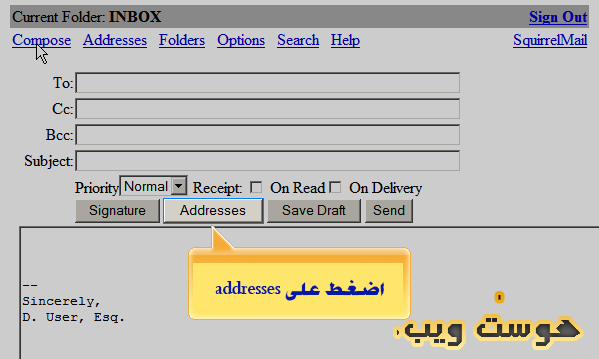 |
| رقــم :03 |
04- تظهر الشاشة التالية وبها العناوين التى تمت اضافتها فى دفتر العناوين
قم بتحديد العنوان المراد مراسلته بالضغط على مربع الاختيار to كما يظهر بالصورة التالية
 |
| رقــم : 04 |
05- ثم قم بالضغط على use addresses كما بالصورة التالية
 |
| رقــم :05 |
06- فيظهر العنوان فى شاشة الرساله كما بالشكل التالى
 |
| رقــم :06 |
07- بعد الانتهاء من كتابة الرسالة اضغط على send لاتمام عملية الارسال كما بالصورة التالية
 |
| رقــم :07 |
08-بذلك نكون قد انتهينا من ارسال رسالة البريد الالكترونى ,ولرؤيه البريد المرسل (اى الرسائل التى قمنا بأرسالها )
اذهب الى المجلد sent كما بالصورة
 |
| رقــم :08 |
09- تظهر كل الرسائل التى تم ارسالها
 |
| رقــم :09 |
ثانيا : الامر folders
يستخدم الامر folders لانشاء مجلدات خاصة بنا لوضع الرسائل الهامه لنا به
01- اضغط على الامر folder كما بالصورة التالية
 |
| رقم:01 |
02- قم بكتابة اسم الفولدر الذى تريدة وهنا سنسمية saved
 |
| رقم:02 |
 |
| رقم:03 |
04-ثم اضغط على refresh list folders لكى يظهر الفولدر الذى انشأته فى القائمة
 |
| رقم:04 |
05- بعد الضغط على refresh list folder يظهر المجلد فى القائمة كما بالشكل التالى
 |
| رقم:05 |
بهذا نكون قد انتهينا من اوامر البريد الالكترونى على اكمل وجة انتظرو جديدنا فى الدروس القادمة بأذن الله
بهذا نكون قد انتهينا من اوامر البريد الالكترونى على اكمل وجة انتظرو جديدنا فى الدروس القادمة بأذن الله ودروس موقع Hostgator
